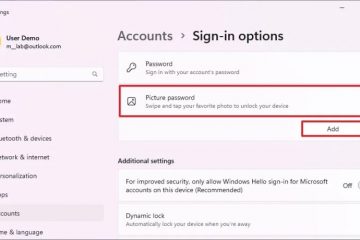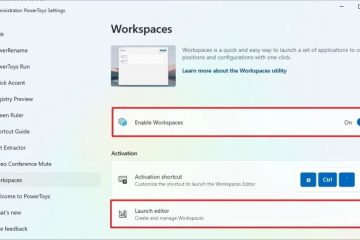Diese Anleitung zeigt Ihnen, wie Sie unterbinden, dass die Microsoft Edge-Browser-Tabs im Alt + Tab-Menü in Windows 11 und 10 angezeigt werden.
Mit jedem Upgrade führt Microsoft zahlreiche neue Features für die Betriebssysteme Windows 11 und Windows 10 ein. Einige Updates sind neue Funktionen, während andere Optimierungen an bestehenden sind. Eine solche Änderung ist die Anzeige geöffneter Edge-Tabs im Alt + Tab-Menü.
Wie Sie vielleicht bereits wissen, verwendet praktisch jeder Windows-Benutzer die Tastenkombination Alt + Tab, um schnell zwischen geöffneten Fenstern zu wechseln oder zu wechseln. Die Verwendung der Tastenkombination Alt + Tab ist wesentlich einfacher und intuitiver als das Klicken auf Taskleistensymbole.
Da Windows jetzt Edge-Tabs im Alt + Tab-Menü anzeigen kann, können Benutzer schnell zwischen geöffneten Tabs wechseln. Sie können jedoch auch die Tastenkombination Strg + Tab verwenden, um zwischen Browser-Tabs zu wechseln oder zu wechseln. Daher ist das Hinzufügen von Edge-Tabs zur Option Alt + Tab überflüssig. Schließlich kann es verwirrend oder schwierig sein, zwischen geöffneten Fenstern zu wechseln.
Einfach gesagt, nicht jeder wird diese Funktion zu schätzen wissen. Wenn Sie damit einverstanden sind, können Sie die Einstellungs-App verwenden, um zu verhindern, dass Edge-Tabs im Alt + Tab-Menü angezeigt werden. Obwohl die Option schwer zu finden ist, ist sie einfach zu konfigurieren.
Also, lassen Sie mich Sie ohne weiteres durch den Prozess zum Deaktivieren oder Entfernen von Edge-Tabs aus dem Alt + Tab-Menü in Windows 11 führen und 10.
Die folgenden Schritte funktionieren in Windows 10 und 11 gleich.
Verhindern, dass Edge-Tabs im Alt + Tab-Menü erscheinen
Alt + Tab ist eine Multitasking-Option. Daher können Sie sein Verhalten in der App „Windows-Einstellungen“ ändern. So finden und ändern Sie die Option zum Entfernen von Microsoft Edge-Tabs aus dem Alt + Tab-Menü.
Öffnen Sie die App Einstellungen. Wählen Sie „System.”Gehen Sie zur Seite”Multitasking“. Wählen Sie”Registerkarten nicht anzeigen“aus der Dropdown-Liste”Microsoft Edge-Registerkarten anzeigen, wenn Sie einrasten oder Alt + Tab drücken”.Schließen Sie die App”Einstellungen”. (Optional) Starten Sie Windows neu. Damit erscheinen Edge-Tabs nicht mehr im Alt + Tab-Menü.
Schritte mit weitere Details:
Starten Sie die Anwendung Windows-Einstellungen. Drücken Sie „Start + I“ oder öffnen Sie das Startmenü und klicken Sie auf das Symbol „Einstellungen“. Sie können auch das Startmenü verwenden, um nach „Einstellungen“ zu suchen.
Wählen Sie nach dem Öffnen der App „Einstellungen“ „System“ aus Seite zeigt alle Systemoptionen an.
Suchen Sie im linken Bereich die Option „Multitasking“ und wählen Sie sie aus.
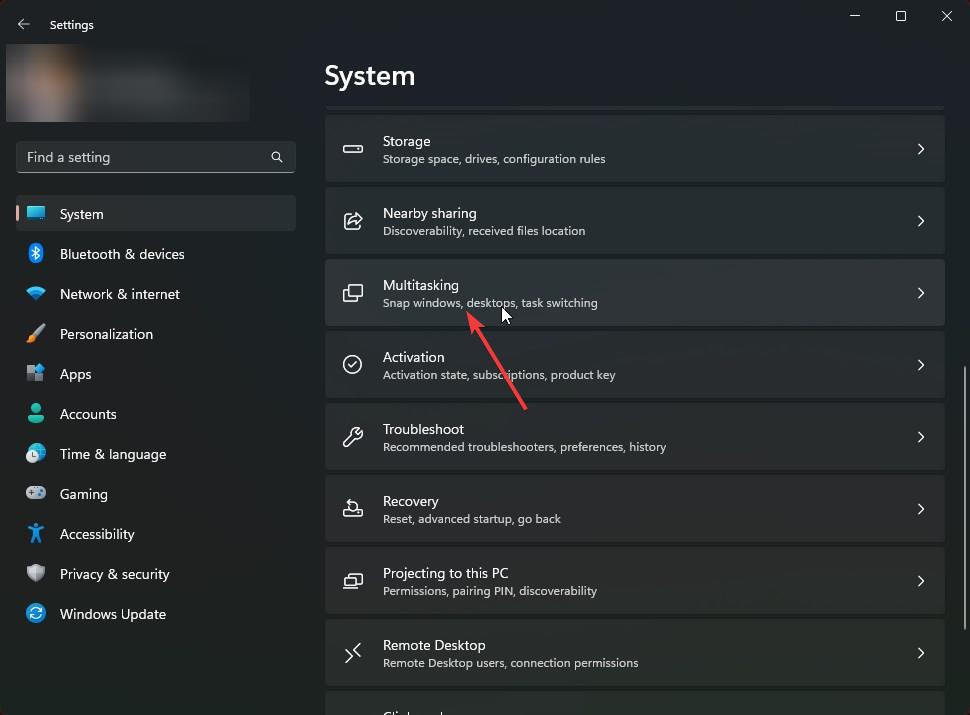
Wählen Sie die folgende Option aus der Dropdown-Liste „Microsoft Edge-Registerkarten beim Fangen oder Drücken von Alt + Tab anzeigen“.
Benutzer von Windows 10: Nur Windows öffnen.Benutzer von Windows 11: Keine Tabs anzeigen.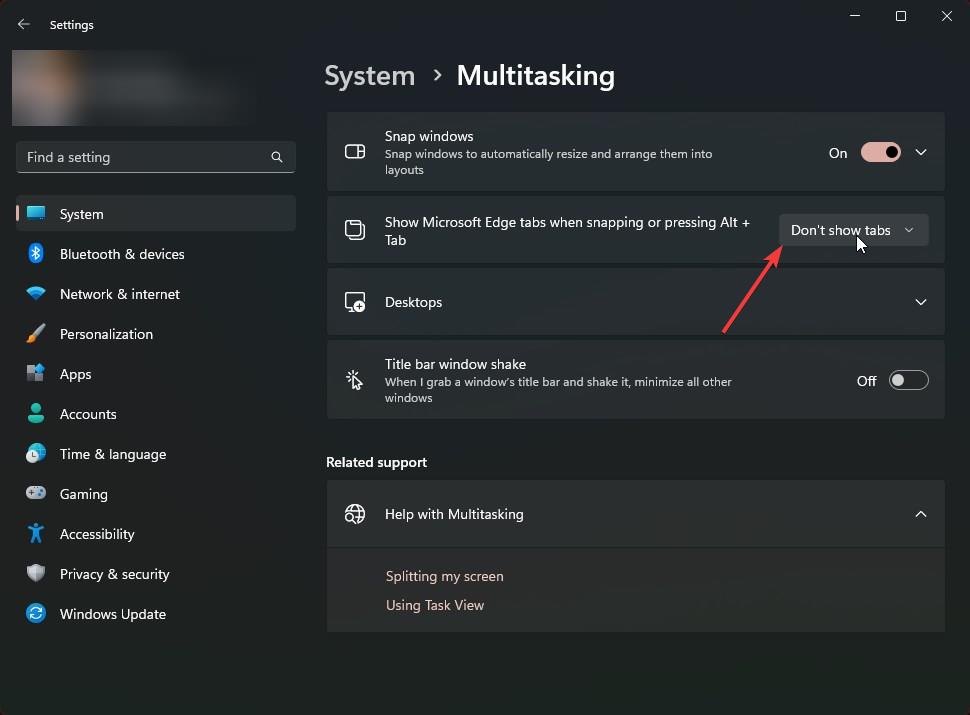
Wenn Sie die Anzahl der angezeigten Edge-Registerkarten begrenzen möchten Wählen Sie im Alt + Tab-Menü die Option „5 neueste Tabs“ oder „3 neueste Tabs“ aus dem Dropdown-Menü.
Wenn Sie eine Option ändern, werden die Änderungen automatisch gespeichert.
Schließen Sie die Anwendung „Einstellungen“.
Microsoft Edge-Registerkarten sind im Alt + Tabs-Menü in Windows 11 und 10 nicht mehr sichtbar. Die obige Änderung kann in einigen Fällen einen Systemneustart erforderlich machen. Speichern Sie in diesem Fall Ihre Arbeit und starten Sie den Computer neu, um alle Änderungen vollständig zu übernehmen.
—
Das ist alles. So einfach können Sie verhindern, dass Microsoft Edge-Tabs im Alt + Tab-Menü angezeigt werden.
Ich hoffe, diese einfache und einfache Windows-Anleitung hat Ihnen geholfen.
Wenn Sie nicht weiterkommen oder Hilfe benötigen, senden Sie eine E-Mail und ich werde versuchen, so viel wie möglich zu helfen.